最近有Win8用户反应,第一次安装LOL英雄联盟的时候,提示NSIS Error错误,导致LOL英雄联盟安装失败,这让用户非常苦恼。那么,Win8英雄联盟NSIS Error安装错误如何解决呢?下面,我们就一起往下看看Win8英雄联盟NSIS Error安装错误的解决方法。
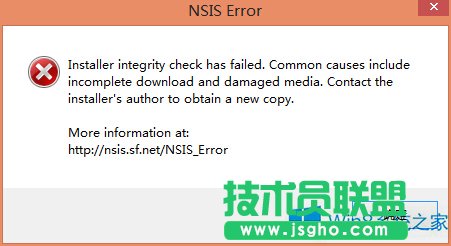
方法/步骤
1、在电脑上找到LOL安装包;

2、找到安装包后,在LOL安装包的位置点击鼠标右键;

3、弹出列表后选择“发送到”选项;

4、接着从“发送到”选项的右侧列表里点选“桌面快捷方式”;
5、返回桌面查看是否创建了快捷方式;

6、找到快捷方式后,在这个快捷方式里右键一下并选择点击打开“属性”;

7、在打开来的窗口里找到快捷方式选项卡,保持前面的东西不需要修改,只需在后面空格一下,加上“ /NCRC”即可,以小编电脑为例,小编电脑上的目标栏里是F:\LOL_V3.1.3.4_FULL.exe,所以我只需要在F:\LOL_V3.1.3.4_FULL.exe后面空格一下,然后加上 /NCRC,最后点击确定;

8、最后,点击桌面上的安装程序即可。
以上就是Win8英雄联盟NSIS Error安装错误的具体解决方法,按照以上方法进行操作后,再次安装英雄联盟的时候就不会再出现NSIS Error安装错误这个问题了。